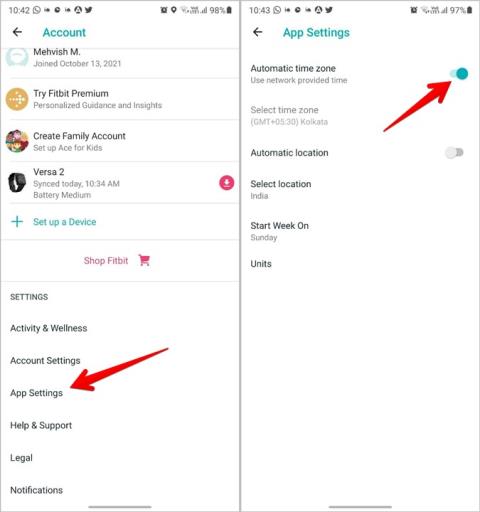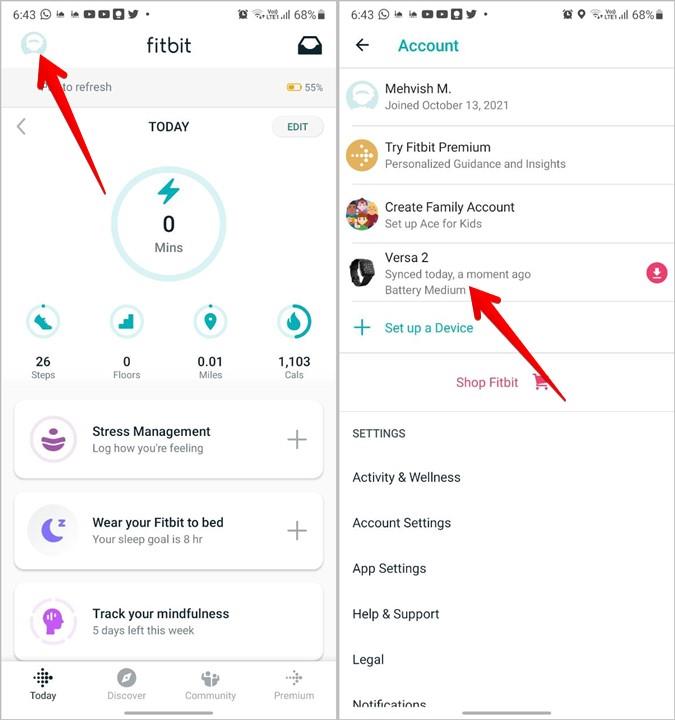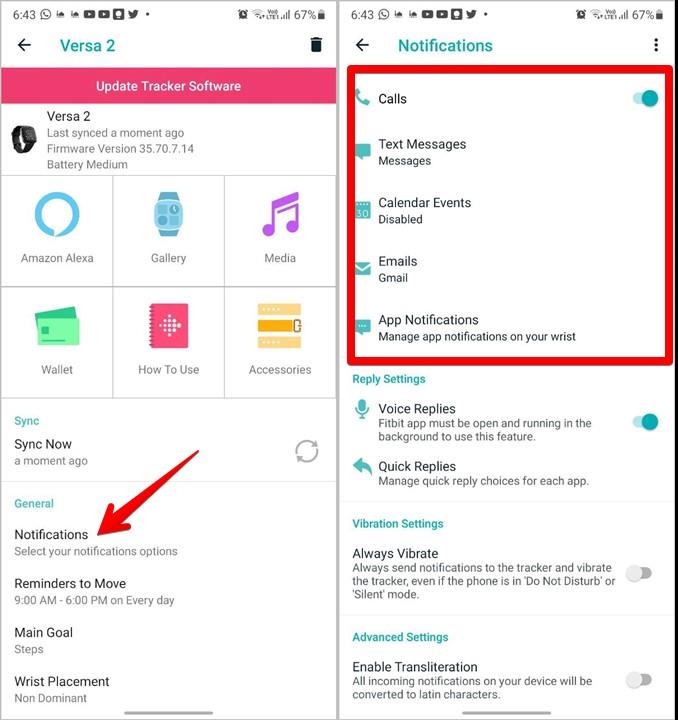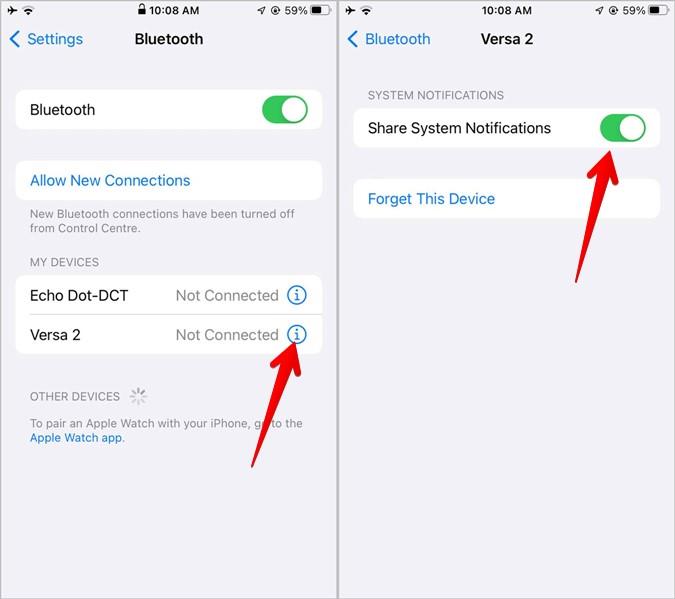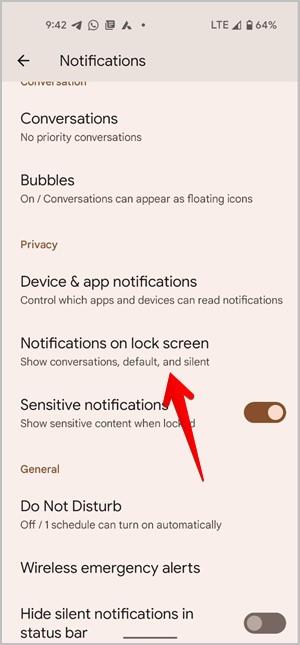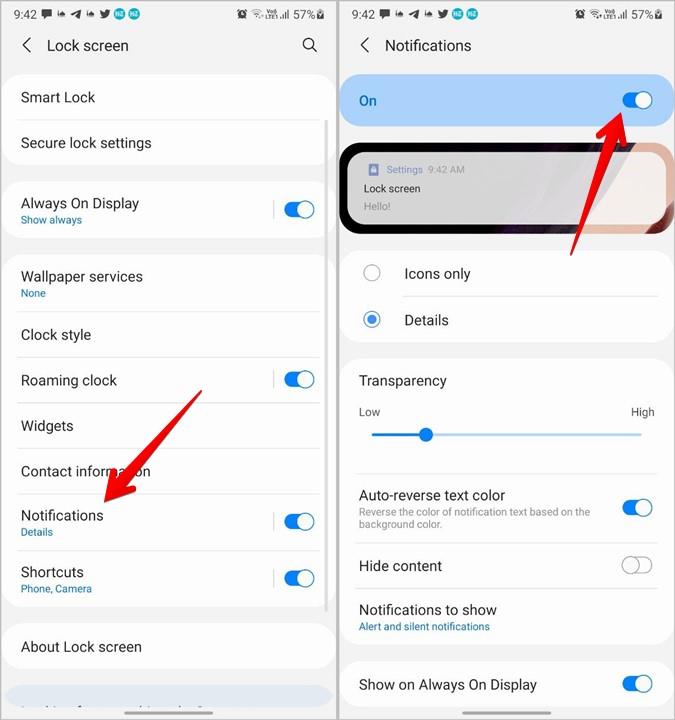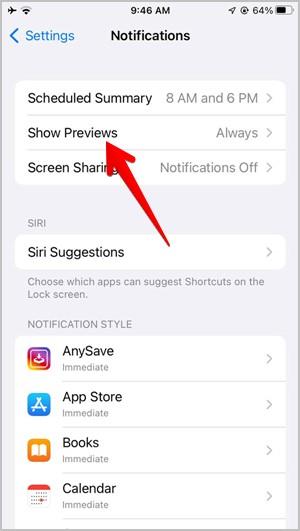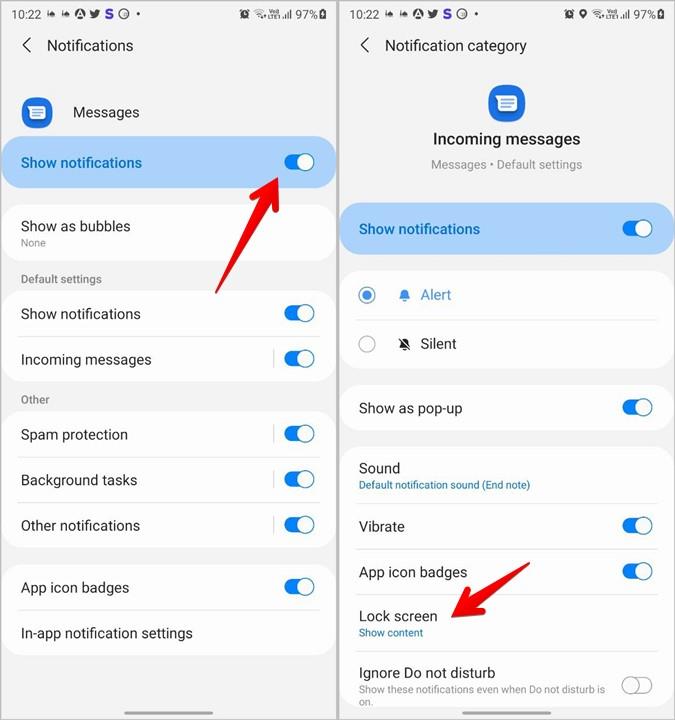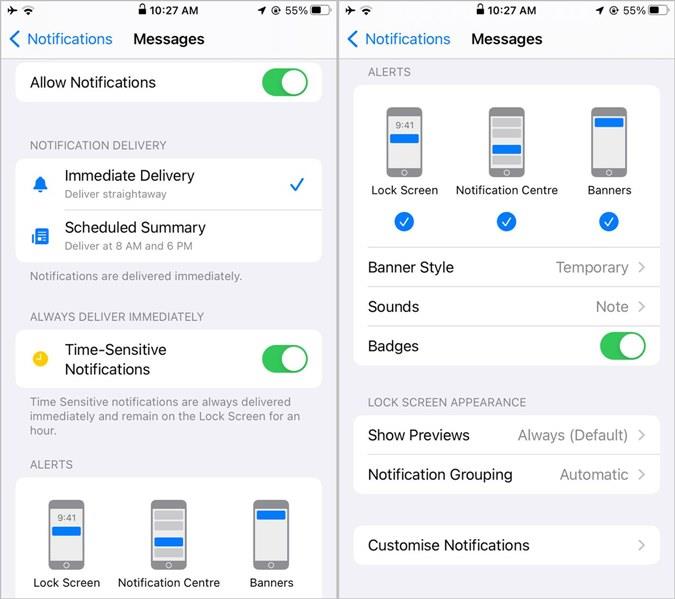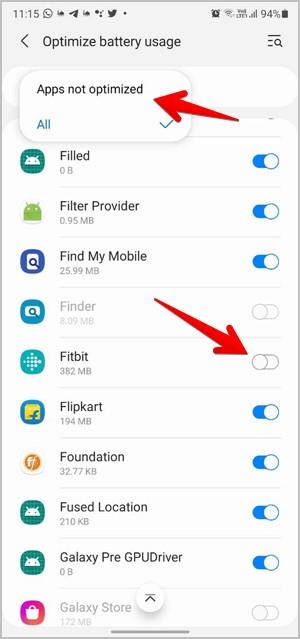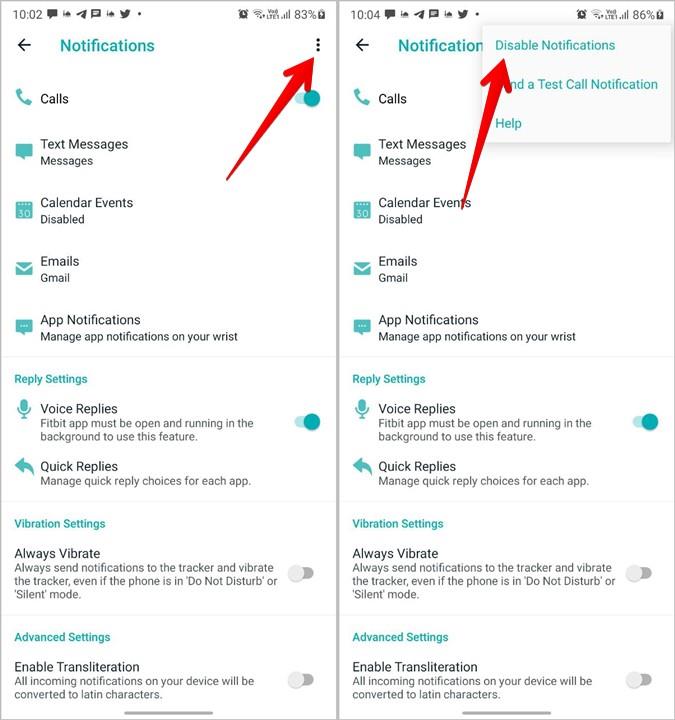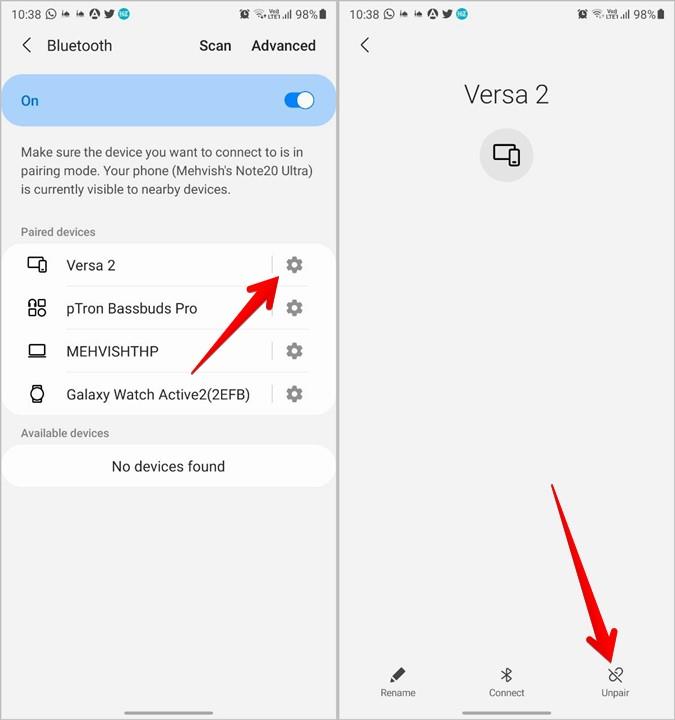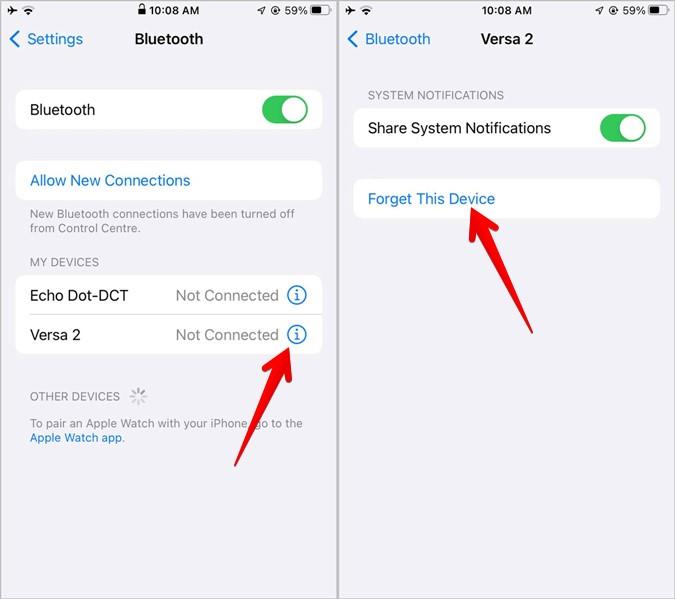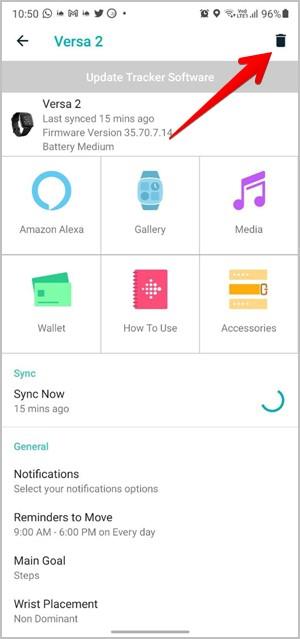Los dispositivos Fitbit Versa pueden mostrarte llamadas, mensajes y otras notificaciones de aplicaciones desde el teléfono conectado. Pero si no recibe notificaciones en el reloj Fitbit Versa, puede deberse a varios motivos. Por ejemplo, las notificaciones no están habilitadas, el modo DND, etc. Hemos enumerado todas las causas posibles por las que las notificaciones de Fitbit Versa no funcionan en Android y iPhone. Comencemos y solucionemos el problema.
Cómo arreglar las notificaciones de Fitbit Versa que no funcionan
1. Activa el modo avión
Inicie el proceso de solución de problemas habilitando el modo Avión en su teléfono por un tiempo. Esto desactiva todas las conexiones de red como Bluetooth, llamadas, etc. y, por lo tanto, las actualiza.
Para hacerlo en Android, vaya a Configuración > Red e Internet . Habilite el interruptor junto al Modo avión. Del mismo modo, en el iPhone, ve a Ajustes y activa el modo Avión . Manténgalo activado durante 30 segundos y luego desactívelo.
2. Reiniciar dispositivos
A continuación, reinicie su dispositivo Fitbit Versa y el teléfono Android o iPhone conectado. Para reiniciar el reloj Fitbit Versa, mantenga presionado el botón físico del dispositivo durante 10 segundos hasta que vea el logotipo de Fitbit. Luego suelte el botón. Eso reiniciará el reloj.
3. Verificar Condiciones Necesarias
- Tu teléfono y el dispositivo Fitbit deben estar a menos de 30 pies uno del otro.
- Tu dispositivo Fitbit no recibirá notificaciones de mensajes si la conversación está abierta en tu teléfono. Los dispositivos Fitbit solo muestran textos nuevos y no leídos.
- Asegúrese de que Bluetooth esté habilitado en su Android o iPhone. Si está apagado, no recibirás notificaciones en el dispositivo Fitbit Versa.
4. Verifique la fecha y la hora
Asegúrate de que la fecha y la hora en tu dispositivo Fitbit y en tu teléfono sean las mismas. Abra la aplicación Fitbit y toque el icono de perfil en la parte superior. Desplácese hacia abajo y toque Configuración de la aplicación. Aquí puede establecer la hora del reloj. La mejor práctica es ir con la configuración de zona horaria automática.
5. Actualizar la aplicación Fitbit
Antes de continuar, debe actualizar la aplicación Fitbit en el teléfono conectado. Si hay un problema solo en la aplicación, se solucionaría actualizando la aplicación.
6. Desactiva el modo silencioso
Su dispositivo Fitbit Versa no recibirá notificaciones si su teléfono está en modo silencioso. Entonces, si ha silenciado su teléfono desde la configuración o usando una tecla de timbre física, eso podría estar causando que las notificaciones de Fitbit Versa no funcionen. Desactive el modo silencioso para resolver el problema.
7. Configuración de notificaciones en la aplicación Fitbit
Para recibir notificaciones en su dispositivo Fitbit Versa, las notificaciones deben configurarse correctamente en la aplicación de Fitbit. Abra la aplicación Fitbit en el teléfono Android o iPhone conectado. Toque el ícono de perfil en la parte superior y seleccione su dispositivo Fitbit Versa .
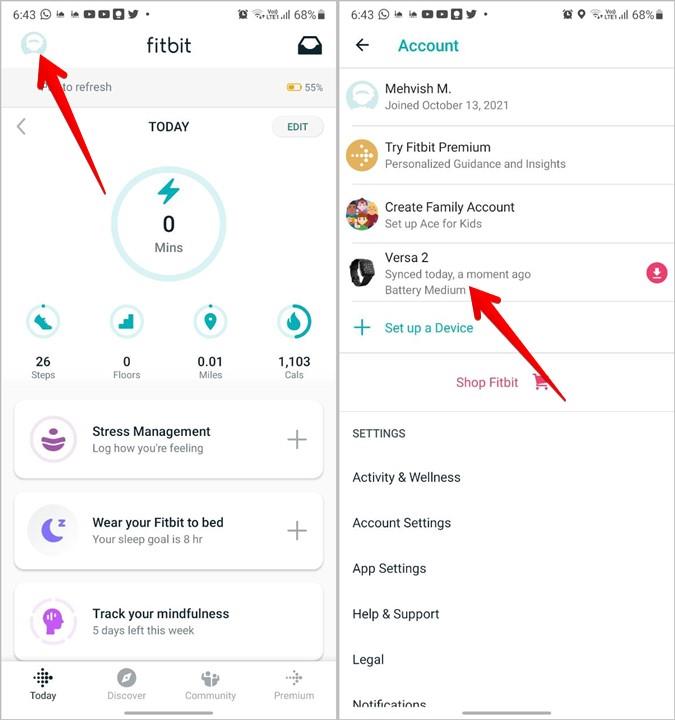
Ve a Notificaciones . Habilite el interruptor junto a Llamadas y mensajes para recibir sus notificaciones. Del mismo modo, vaya a Notificaciones de aplicaciones y habilite los botones junto a las aplicaciones deseadas para recibir notificaciones de ellas.
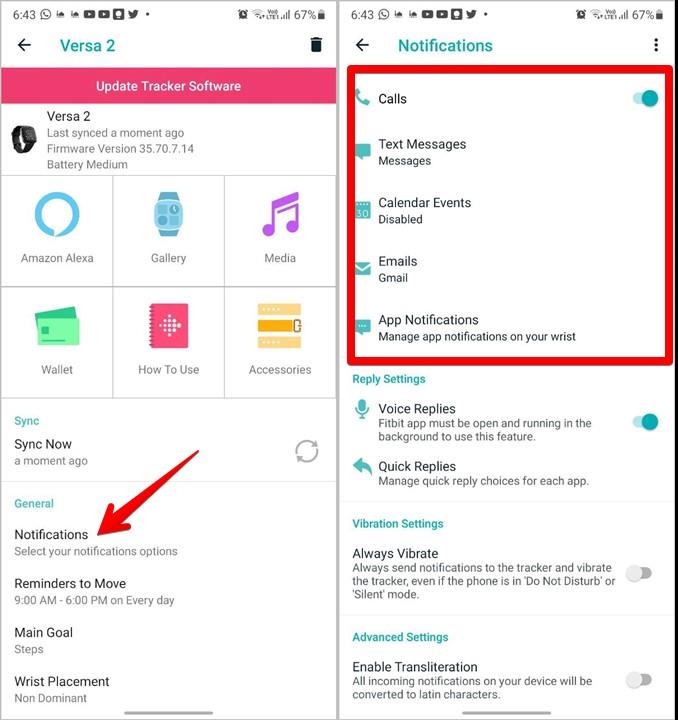
8. Habilitar notificaciones del sistema (iPhone)
Para que los dispositivos Fitbit Versa muestren notificaciones del iPhone, la configuración de notificaciones del sistema debe estar habilitada en la configuración de Bluetooth. Para hacerlo, abra Configuración de iPhone > Bluetooth . Toca la (i) junto a tu dispositivo Fitbit Versa. Habilite la opción para compartir notificaciones del sistema .
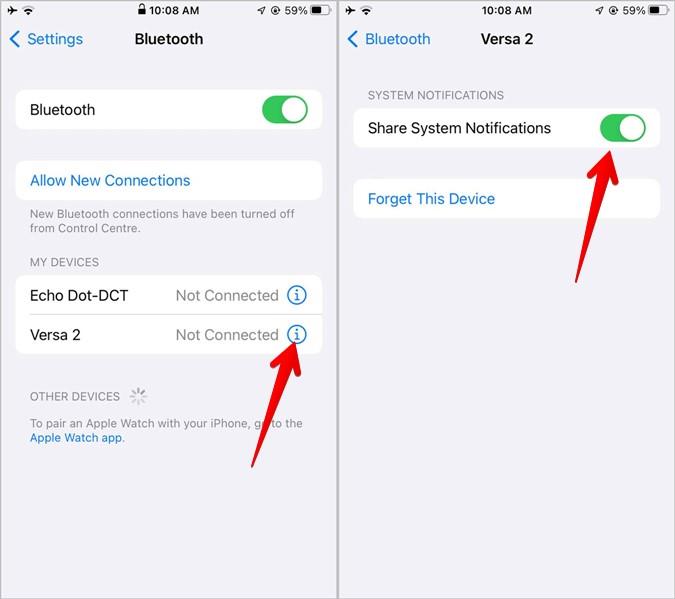
9. Desactivar DND y modo de suspensión
Si su dispositivo Fitbit Versa no vibra para las nuevas notificaciones, es probable que la configuración de notificación como DND y el modo de suspensión estén activadas. Abra la configuración de Fitbit Versa y desactive DND y el modo de suspensión .
Del mismo modo, los modos DND también deben mantenerse desactivados en el teléfono Android y el iPhone conectados. Si está activo, es posible que su dispositivo no envíe notificaciones al dispositivo Fitbit. Para desactivar DND en Android, vaya a Configuración > Notificaciones > Modo No molestar . Apágalo. En iOS 15, ve a Configuración > Enfoque . Desactive cualquier modo de enfoque activo . Para iOS 14 y versiones anteriores, vaya a Configuración> No molestar para deshabilitarlo.
10. Recibir notificaciones en la pantalla de bloqueo
Tu teléfono debe tener habilitadas las notificaciones en la pantalla de bloqueo para recibirlas en los dispositivos Fitbit Versa. Este es un requisito importante para el correcto funcionamiento de las notificaciones de Fitbit.
En teléfonos Android, vaya a Configuración > Notificaciones > Notificaciones en la pantalla de bloqueo . Asegúrate de que Mostrar conversaciones esté seleccionado.
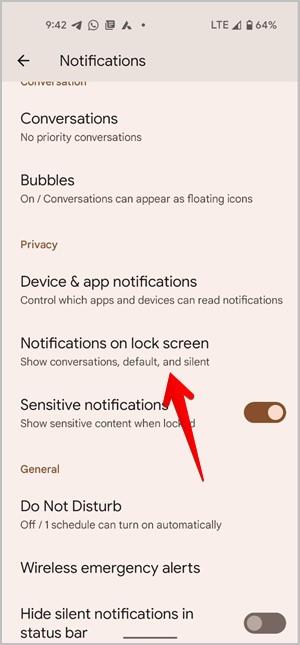
En los teléfonos Samsung Galaxy, vaya a Configuración > Pantalla de bloqueo > Notificaciones . Habilite el interruptor junto a Notificaciones. Además, intente desactivar Ocultar contenido .
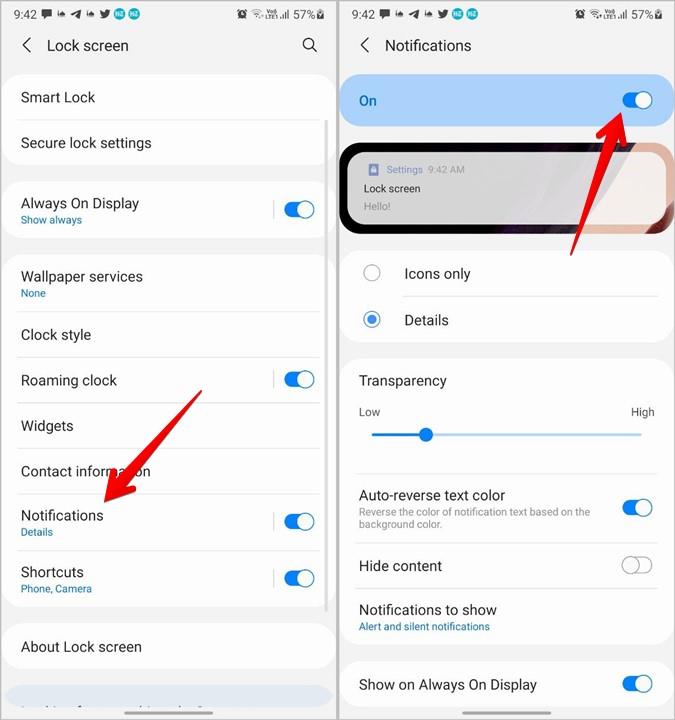
Del mismo modo, ve a Ajustes de iPhone > Notificaciones > Mostrar vistas previas . Seleccione Siempre o Cuando esté desbloqueado.
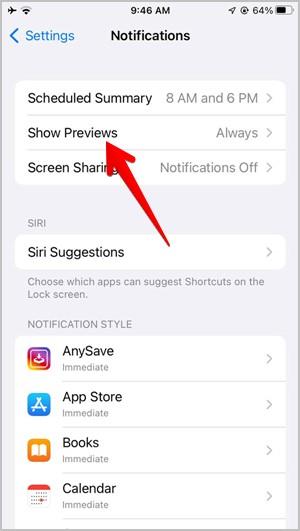
Sugerencia : en los dispositivos iOS 15, debe verificar si el resumen programado está habilitado en la configuración de notificaciones. Eso también podría afectar las notificaciones de Fitbit Versa.
11. Comprueba las notificaciones de la aplicación
Si no recibe notificaciones de una aplicación en particular, como Mensajes, WhatsApp, etc., debe verificar la configuración de notificación de la aplicación en su teléfono.
En Android, ve a Configuración > Notificaciones > [Nombre de la aplicación]. Digamos Mensajes. Primero, asegúrese de que la palanca superior que dice Mostrar notificaciones esté activada. Aparte de eso, verifique otras categorías de notificaciones individuales para la aplicación y habilítelas. También debe verificar que las notificaciones de la pantalla de bloqueo para dicha aplicación estén permitidas.
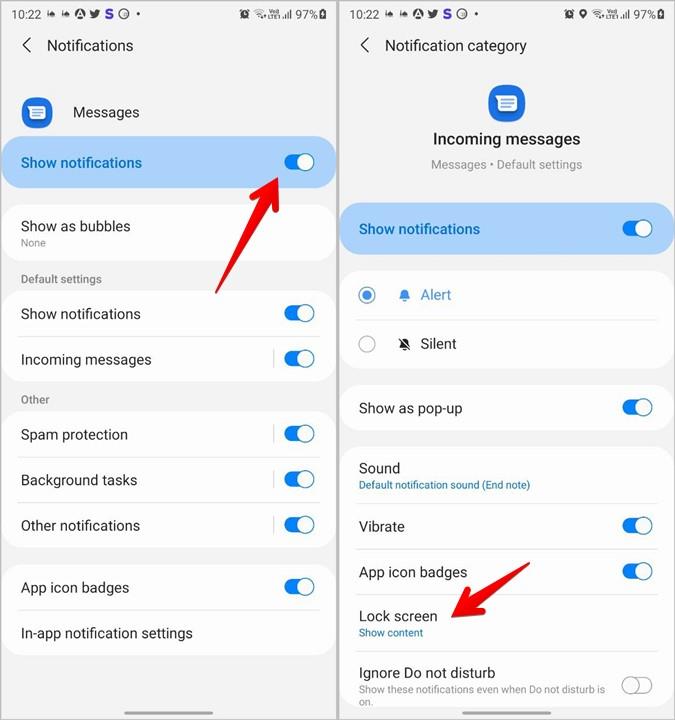
En dispositivos iOS, vaya a Configuración > Notificaciones > [Nombre de la aplicación ]. Tomemos el ejemplo de la aplicación Mensajes. Verifique las siguientes cosas:
- Habilite el interruptor junto a Permitir notificaciones.
- Seleccione Entrega inmediata en Entrega de notificaciones.
- Asegúrese de que Pantalla de bloqueo, Centro de notificaciones y Banners estén marcados en Alertas.
- Cambie el estilo de Banner a Persistente en lugar de Temporal.
- Cambie Mostrar vistas previas a Siempre.
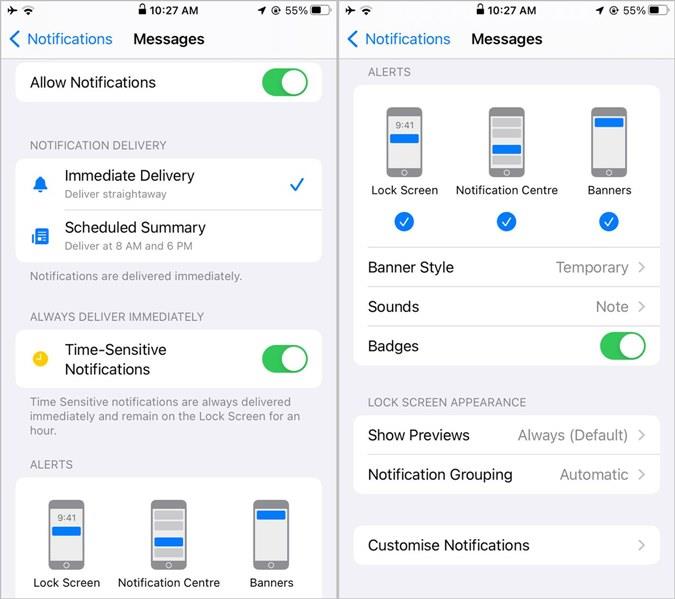
12. Apague las limitaciones de la batería
Primero, asegúrese de que las limitaciones de la batería, como la potencia adaptable, la potencia baja, etc., no estén habilitadas en su teléfono. Encontrará estas funciones en Configuración > Batería .
A continuación, desactive las limitaciones de batería para la aplicación de Fitbit en su teléfono Android. Para ello, ve a Ajustes > Aplicaciones > Fitbit > Batería > Optimizar batería . Toca Aplicaciones no optimizadas en la parte superior y selecciona Todas . Busque la aplicación Fitbit y apague su interruptor.
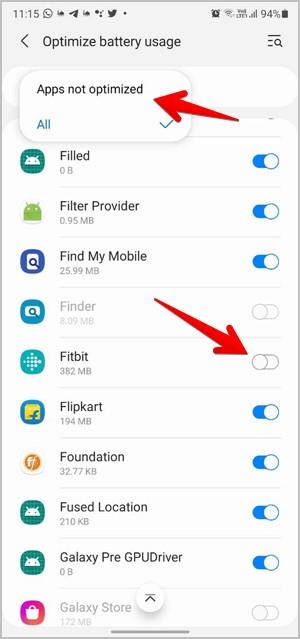
13. Actualizar notificaciones
A continuación, debe intentar desactivar todas las notificaciones en el dispositivo Fitbit Versa durante un tiempo. Esto actualizaría las notificaciones.
Para hacerlo, sigue estos pasos:
1 . Abra la aplicación Fitbit y toque la imagen de perfil en la parte superior. Ve a tu dispositivo Fitbit.
2 . Toca Notificaciones . En la aplicación Fitbit iOS, desactive manualmente todas las notificaciones. En teléfonos Android, toque el ícono de tres puntos en la parte superior y seleccione Desactivar notificaciones . Ahora, no recibirás ninguna notificación en el reloj.
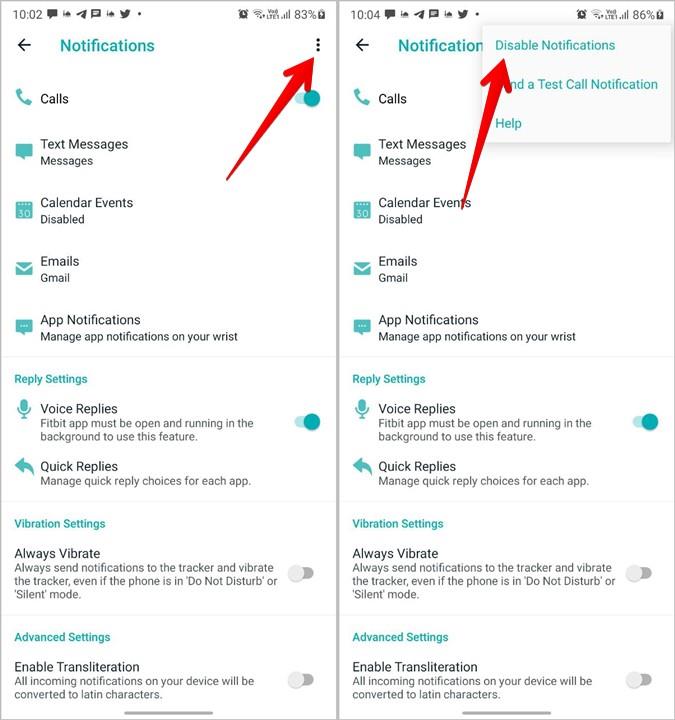
3 . Reinicia tu teléfono.
4. Abra la aplicación Fitbit y habilite todas las notificaciones requeridas en la aplicación.
14. Desemparejar Versa
Abre la Configuración de Bluetooth en tu teléfono Android y toca el ícono de Configuración al lado de tu dispositivo Fitbit Versa. Presiona el ícono Desemparejar .
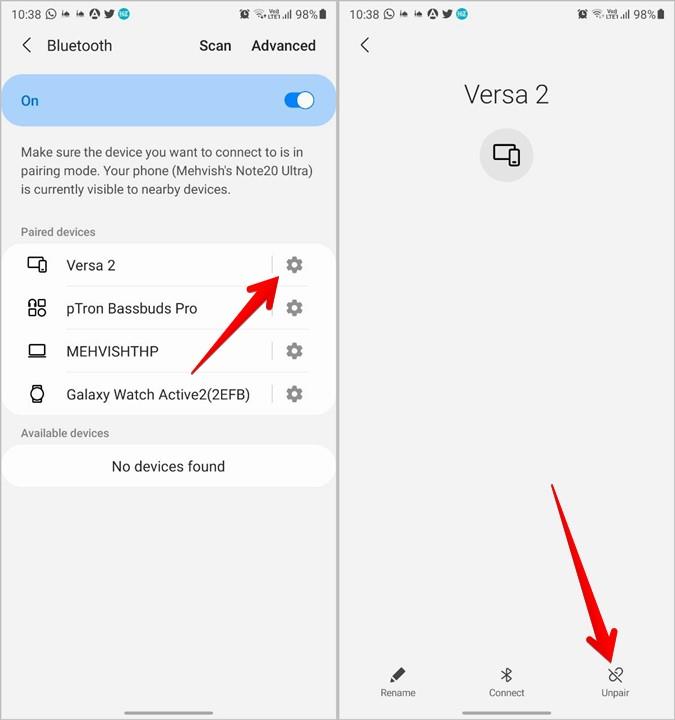
Del mismo modo, toque el ícono (i) al lado del dispositivo Fitbit y presione Olvidar este dispositivo .
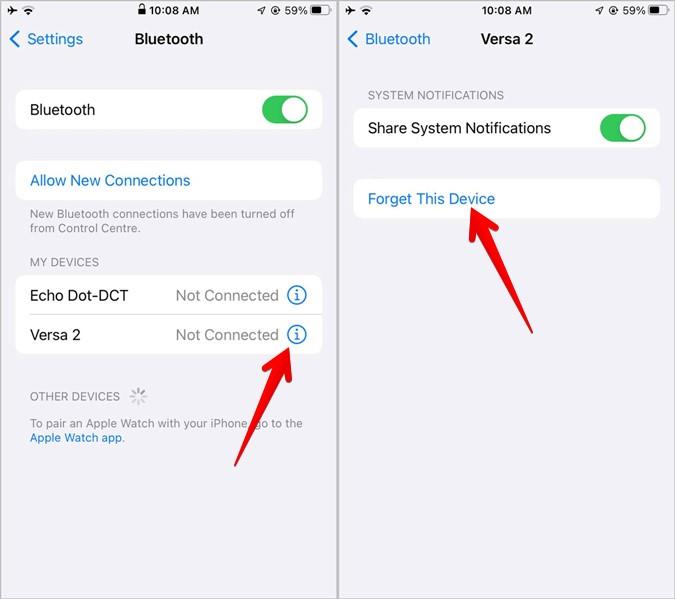
Después de desvincular el reloj, abre la aplicación de Fitbit y espera un momento. La aplicación mostrará una ventana emergente de emparejamiento. Empareja el reloj con tu teléfono. Con suerte, debería poder recibir notificaciones ahora.
15. Eliminar Fitbit Versa
A continuación, debe eliminar el dispositivo Fitbit Versa de la aplicación y luego agregarlo nuevamente. Tenga en cuenta que deberá habilitar las notificaciones nuevamente en la aplicación.
Abre la aplicación de Fitbit y toca el icono de la imagen de perfil. Ve al dispositivo Fitbit. Toque el icono Eliminar en la parte superior de Android. Y en el iPhone, desplácese hacia abajo y presione Eliminar Versa . Reinicie el teléfono y agregue el reloj nuevamente.
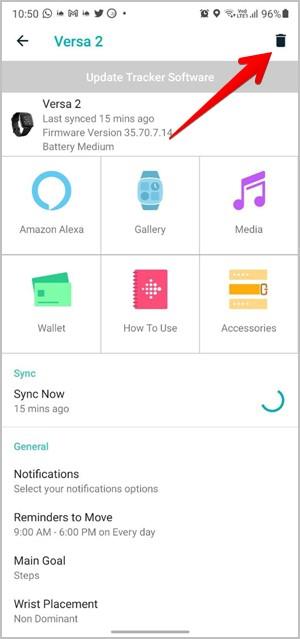
16. Vuelva a instalar la aplicación
Si desvincular y eliminar no ayuda a solucionar el problema de las notificaciones de Fitbit que no funcionan, debe eliminar la aplicación de Fitbit de su teléfono. Luego vuelva a instalarlo. Muchas veces, reinstalar la aplicación de Fitbit también resuelve el problema.
17. Restablecer la configuración del teléfono
También puede intentar restablecer la configuración del teléfono. Eso no eliminará ningún dato personal en su teléfono. Sin embargo, todas las configuraciones se restablecerán a sus valores predeterminados. Esto ayuda a solucionar el problema de las notificaciones de Fitbit Versa que no funcionan.
Para Android, vaya a Configuración > Sistema (Administración general) > Restablecer > Restablecer configuración (Restablecer preferencias de la aplicación). En el iPhone, vaya a Configuración > General > Transferir o Restablecer > Restablecer > Restablecer configuración .
18. Restablecer la aplicación Fitbit
Por último, puede intentar restablecer el reloj Fitbit Versa. Eso eliminará todos los datos personales y aplicaciones del reloj. Para ello, ve a Ajustes del reloj > Acerca de . Toque Restablecimiento de fábrica . Una vez reiniciado, empareje y configure el reloj nuevamente.
Hola notificaciones
Espero que las soluciones anteriores solucionen el problema de las notificaciones de Fitbit Versa que no funcionan. Debe probar todas las correcciones de una en una para solucionar el problema por completo. Y si está pensando si tomó la decisión correcta al comprar un reloj inteligente, descubra si debe comprar un reloj inteligente o no .